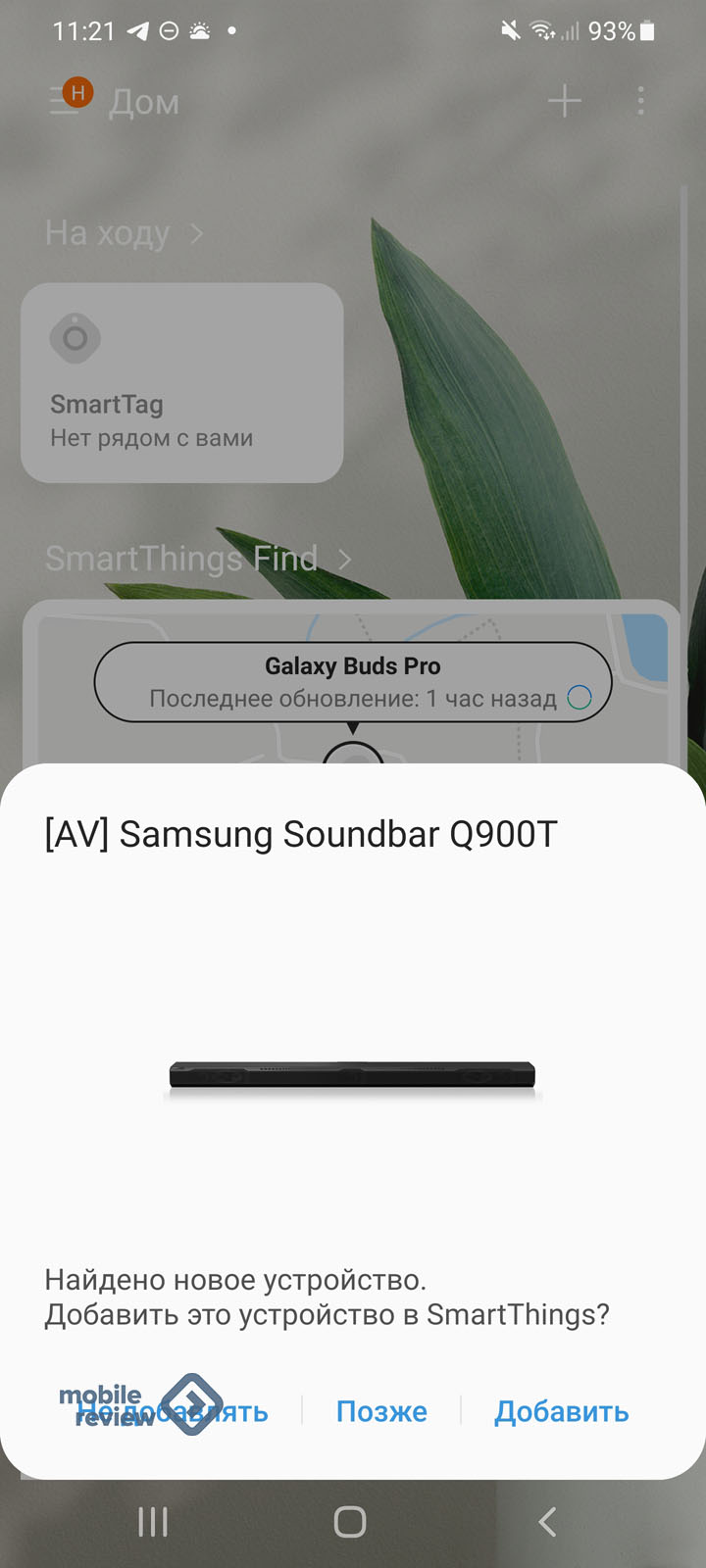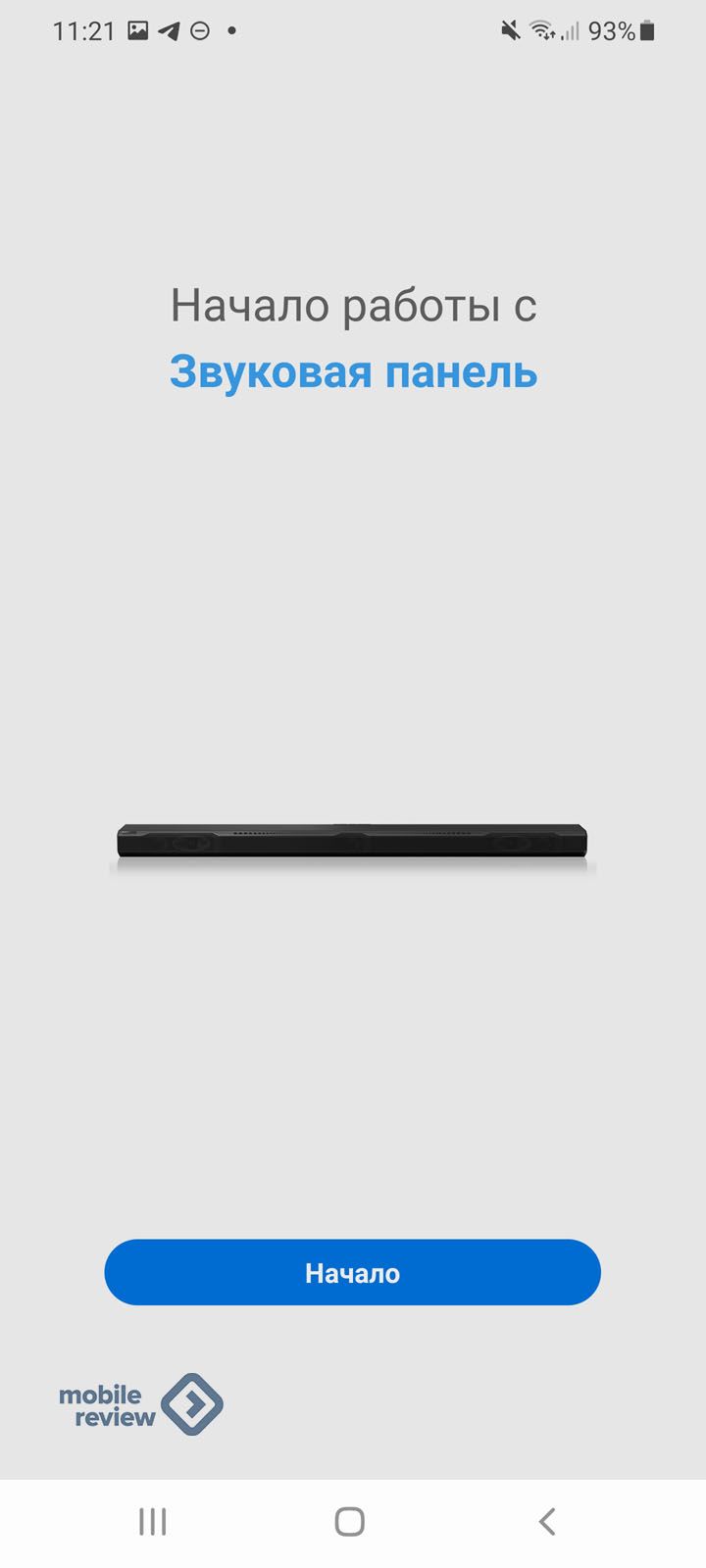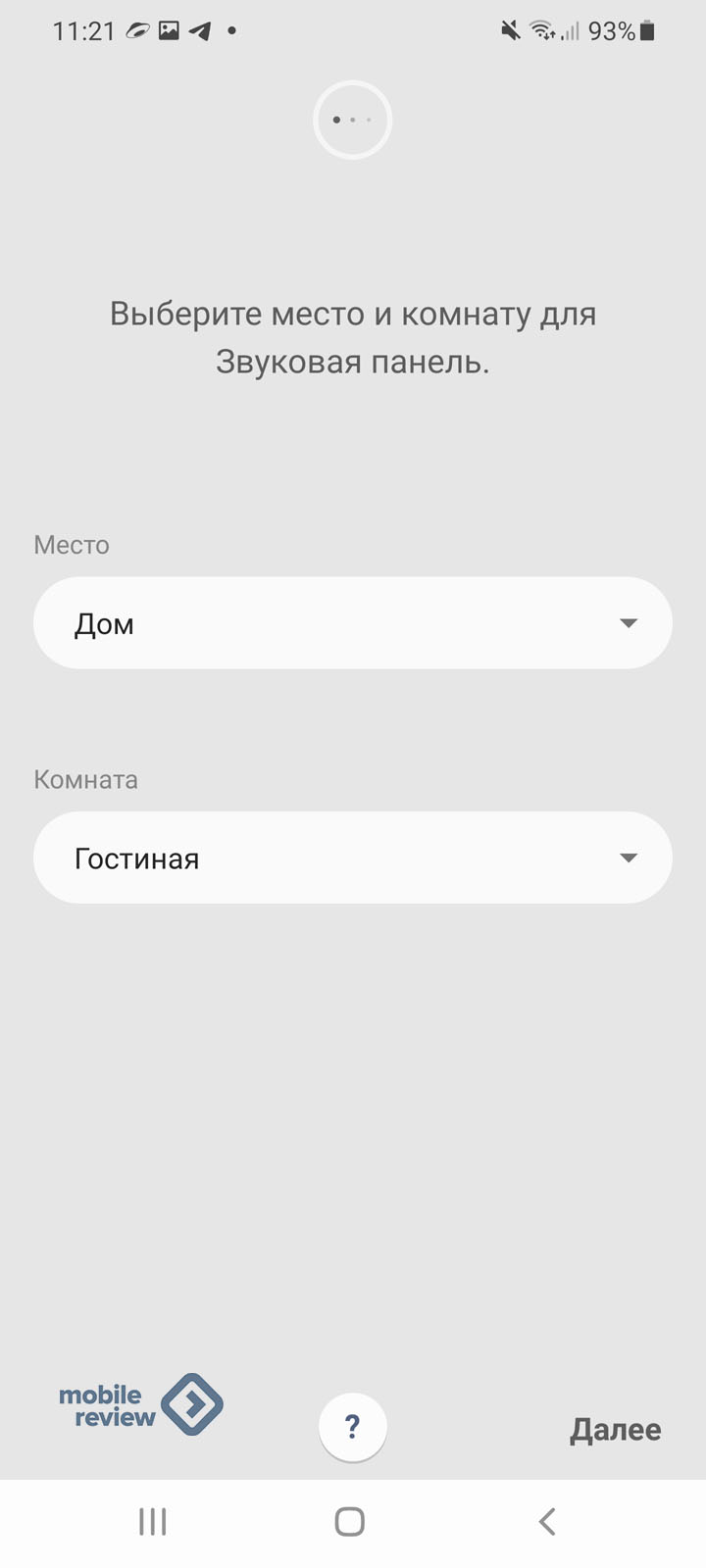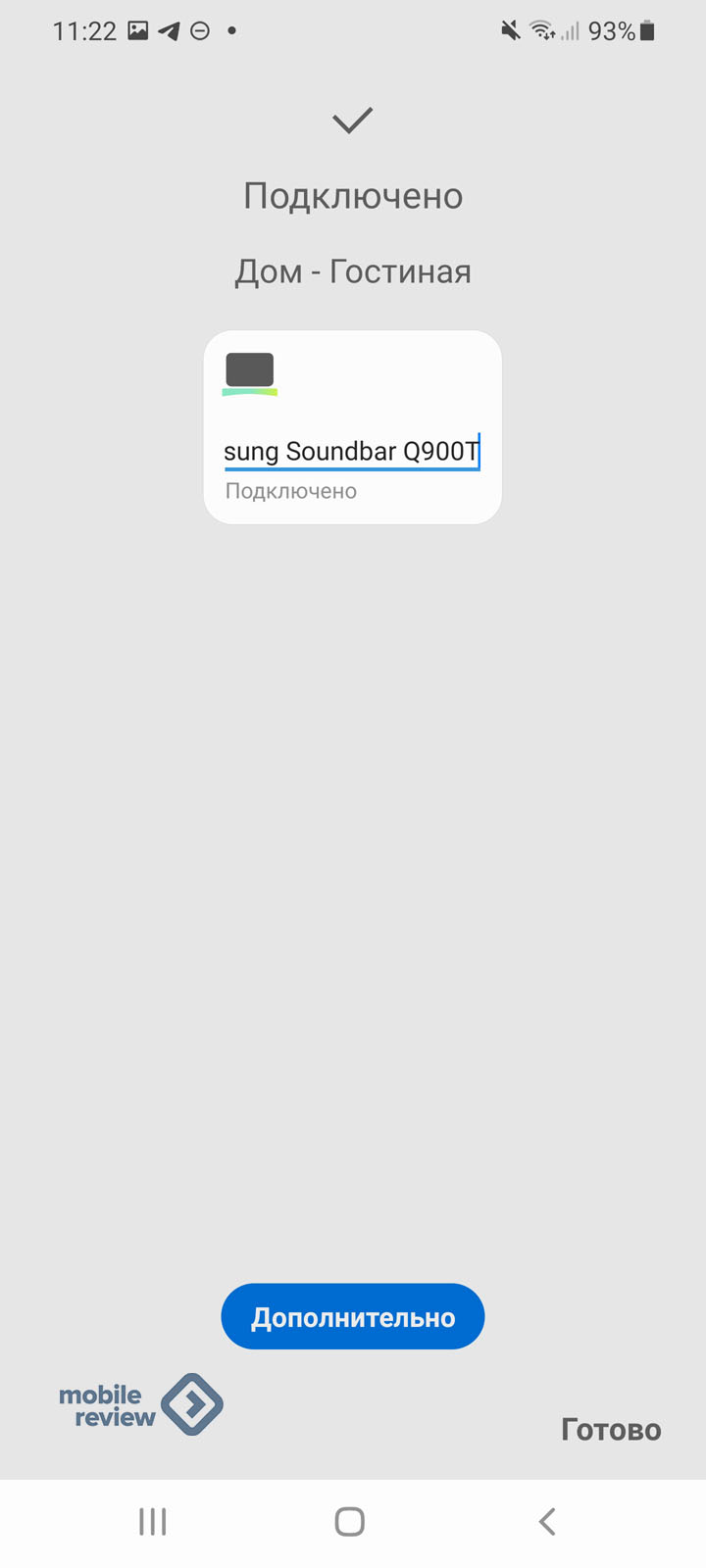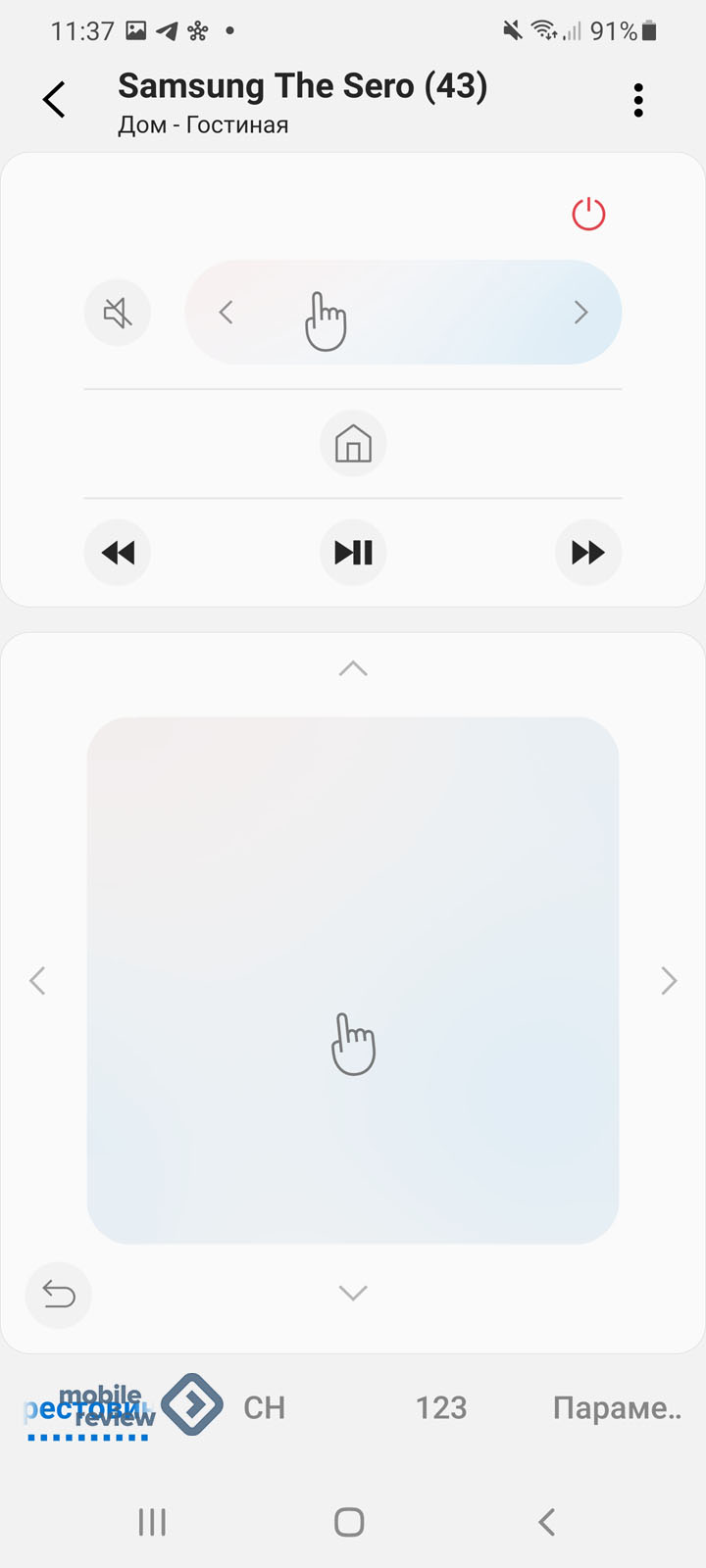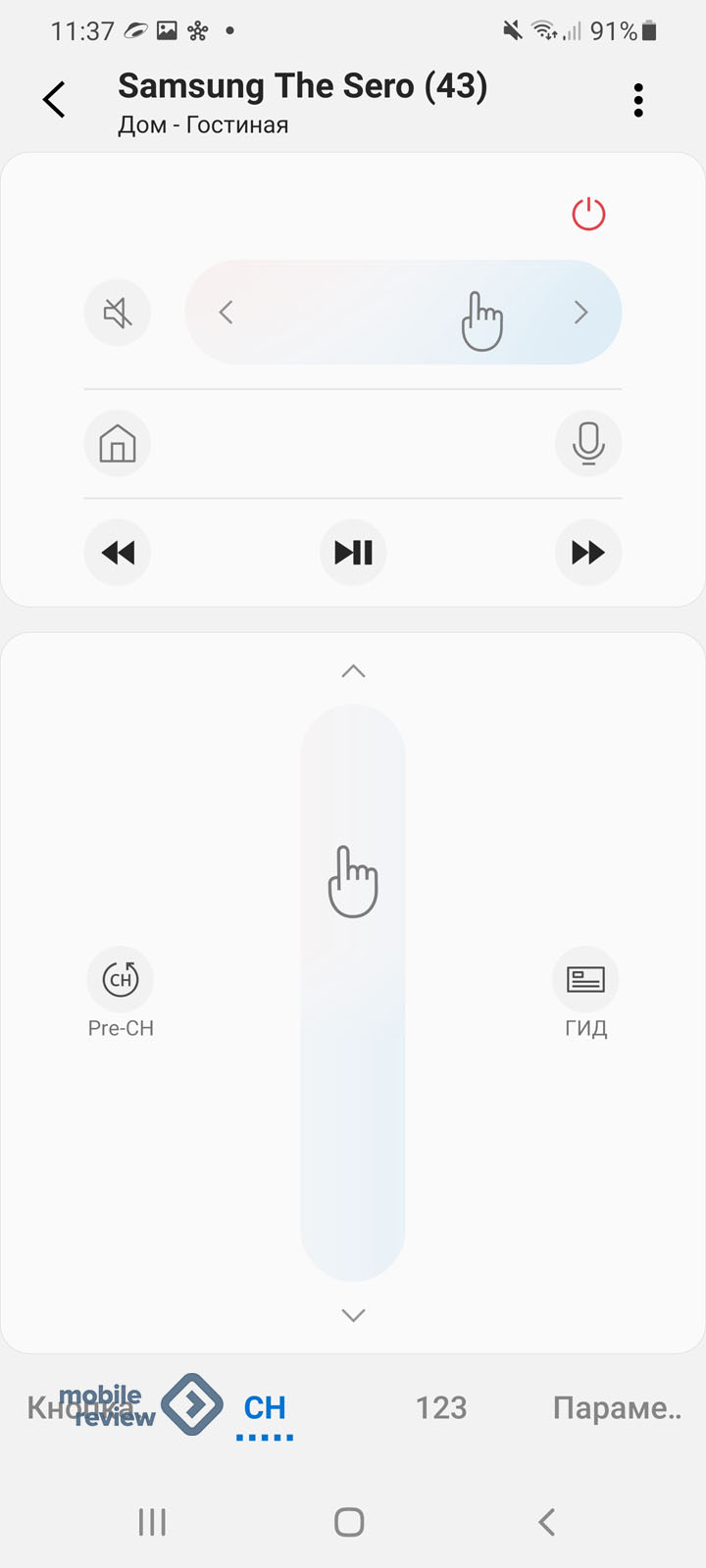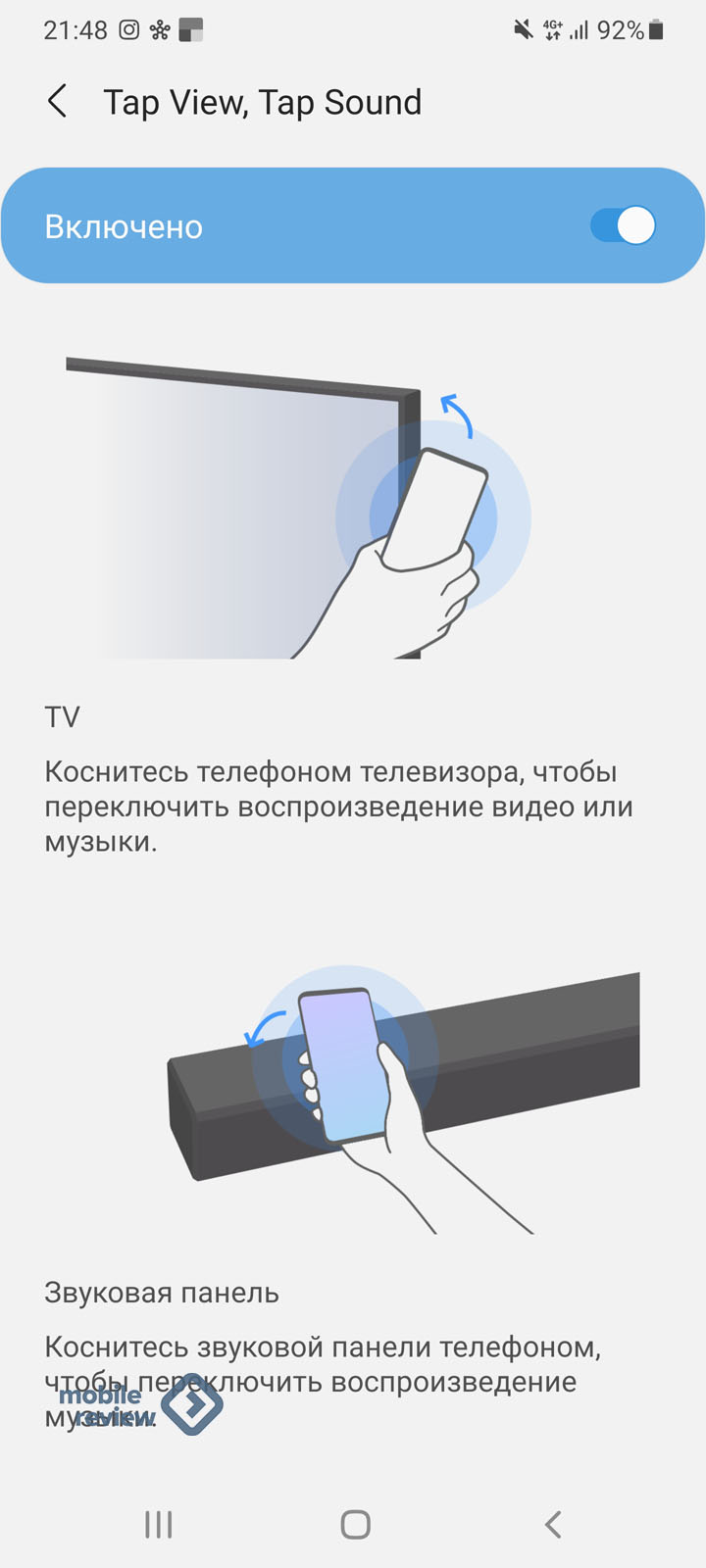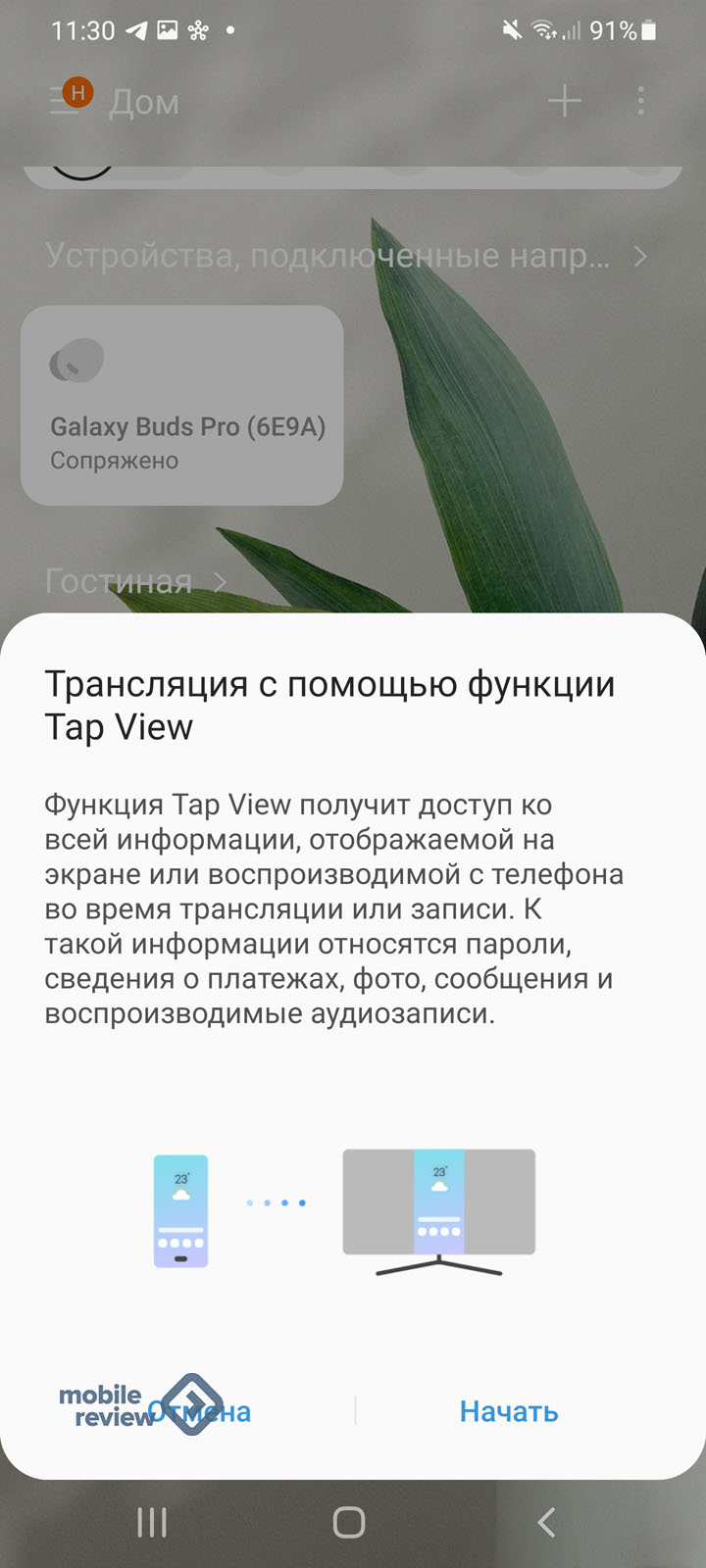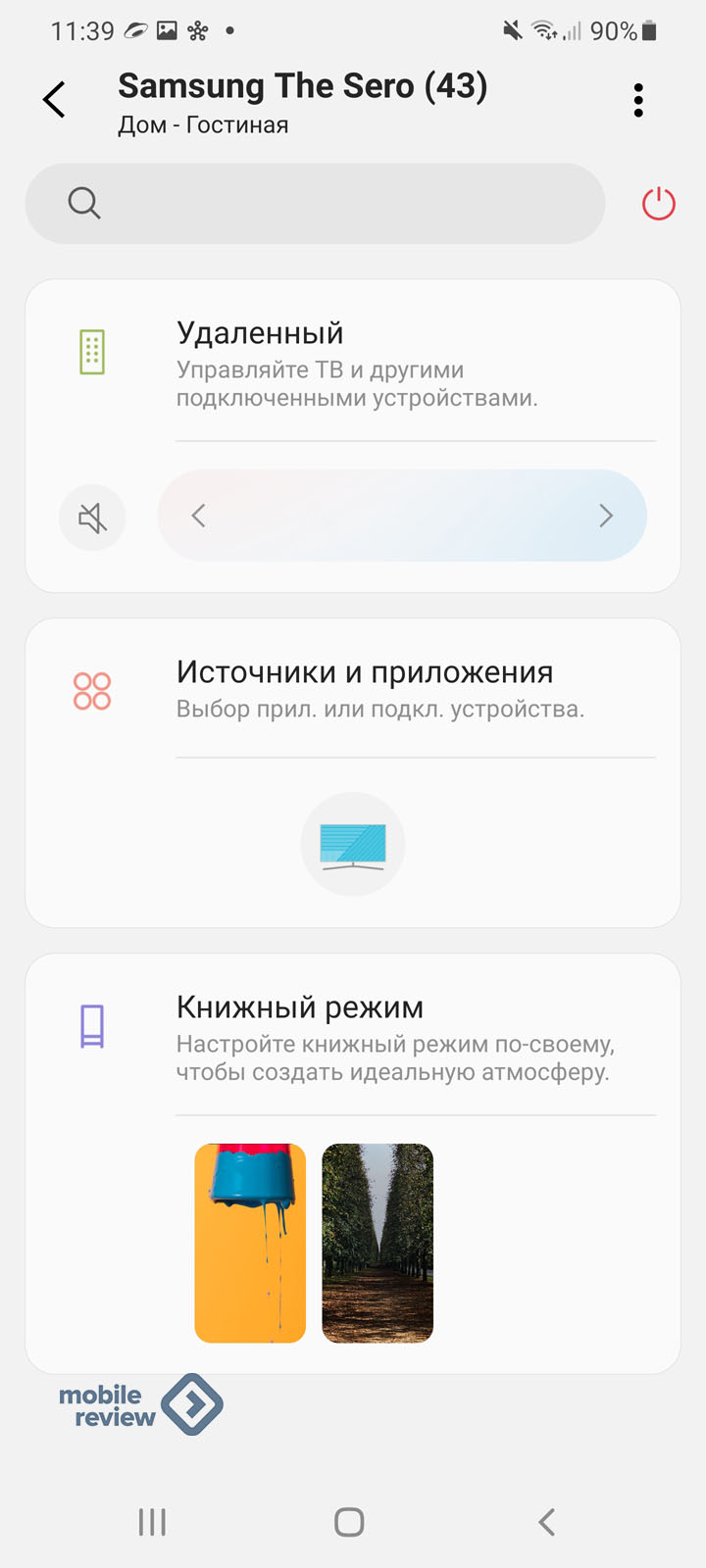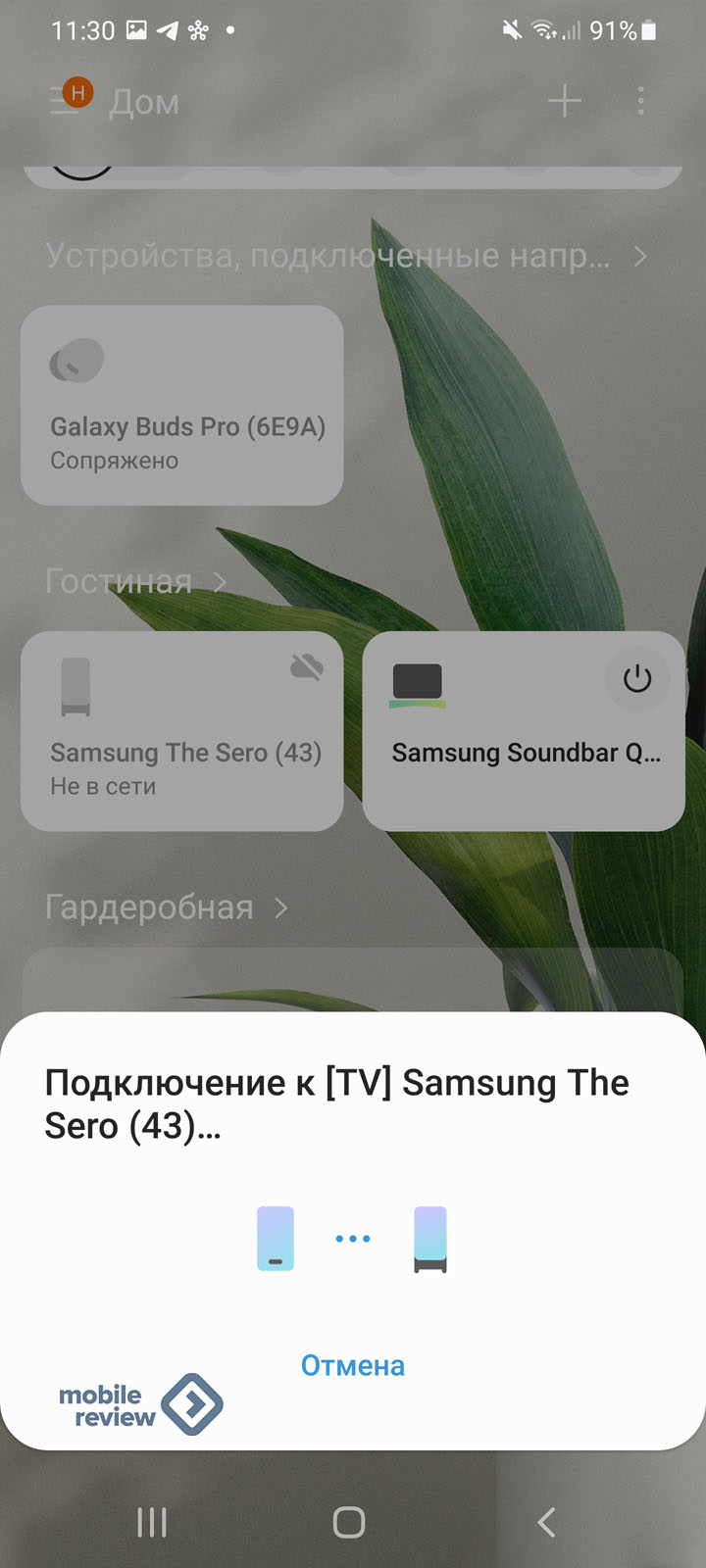Телевизор и смартфон от Samsung, счастливая пара на все времена
Привет.
Стереотип восприятия — штука коварная, нам сложно менять свои привычки. Многие люди искренне считают, что даже «умный» телевизор — вещь в себе, отдельное устройство безо всяких скрытых функций. Большинство после распаковки телевизора ограничивается поиском места для пульта управления, настройкой Wi-Fi и приложений для просмотра онлайн-кинотеатров, хотя современный телевизор способен на большее, особенно в связке со смартфоном.
Так повелось, что у меня дома есть разные телевизоры от Samsung, но принципиально выбираю «умные» версии, так как прочно подсел на их дополнительные возможности, которые раскрываются в паре со смартфоном линейки Galaxy. Меня удивляет, что многие люди игнорируют связку смартфона и телевизора, хотя она самоочевидна, лежит на поверхности и дает множество интересных сценариев использования. Мне такая связка двух разных устройств видится счастливой парой на все времена.
С чего правильно начинать процесс привязки умного телевизора и смартфона Samsung? Думаю, что самый простой путь — это настроить приложение SmartThings, куда можно добавлять различные устройства от Samsung: телевизоры, саундбары, стиральные машины, пылесосы, элементы умного дома и не только. В смартфоне это приложение обосновалось в шторке уведомлений, достаточно выбрать надпись «Устройства».
В телевизорах Samsung отличная акустика, но отдельный саундбар — это всегда приятное дополнение, звук становится гораздо насыщеннее, смотреть фильмы и ролики намного интереснее, так как есть эффект погружения. Приложение SmartThings автоматически обнаруживает новый саундбар от Samsung, и вы можете подключить его к смартфону.
В приложении есть разбиение вашей квартиры или дома на комнаты, не стоит лениться, опишите, где стоит та или иная техника.
Для меня такое описание важно тем, что можно отправить музыку со смартфона на телевизор, как вариант — на саундбар, и сделать это в несколько нажатий. Обычно этот сценарий у меня выглядит так: слушаю музыку в наушниках и читаю новости, потом спускаюсь на кухню, где переключаю звук на телевизор. Часто музыку слушаю в приложении Spotify, оно максимально интегрировано в SmartThings и аккаунт Samsung.
Хотите удивительных открытий? Можно проделать операцию наоборот, когда звук с телевизора начнет воспроизводиться на вашем смартфоне. Для меня такой сценарий неважен, скорее это экзотика, но знаю пару человек, которые любят использовать смартфон как колонку, слышать звук рядом с собой. Любой каприз реализуем в связке умного телевизора и смартфона от Samsung.
В негласном соревновании пульта управления телевизором и смартфона в моем случае почти всегда побеждает последний. Причина банальна: смартфон почти всегда под рукой, а вот пульт лежит около телевизора, до него нужно идти. В SmartThings вы можете управлять вашей техникой со смартфона, телевизор — это отличный пример такого управления.
Но самое приятное, что вы можете не только управлять телевизором, но быстро и легко настроить дополнительные возможности, например, синхронизировать ваш календарь и показывать на экране ТВ предстоящие события. Можете настроить телевизор и разные опции.
Телевизор — это большой экран, который вы выбираете под свои задачи и интерьер. Когда у вас собираются гости, показывать на таком экране фотографии или видео семейной хроники намного удобнее, чем передавать свой смартфон по кругу. Попробуйте, это совершенно иное качество восприятия информации. Ваши фотографии становятся ярче, насыщеннее, начинают играть на большом экране телевизора. А если видео снято в разрешении 8К, то такие же 8К-телевизоры от Samsung умеют показывать его без какой-либо дополнительной конвертации, еще один довод в пользу подобной связки.
Способов подключить смартфон к телевизору есть несколько, самый простой заключается в том, что вы прикладываете смартфон к боковой грани телевизора и случается чудо, функция называется Tap to View.
С этого момента экран вашего смартфона транслируется на телевизоре, вы можете поменять его ориентацию, например, это интересно для того, чтобы показывать фото и видео, чтобы они занимали максимальную площадь экрана телевизора. Но можно подключиться к телевизору из меню (Smart View), вы получите ровно тот же результат.
Простота и быстрота подключения подкупают, с этим справится не только ребенок, но и бабушки или дедушки. Единожды увидев, как это нужно делать, они начинают пользоваться большим экраном телевизора вместо того, чтобы вглядываться в относительно небольшой дисплей смартфона.
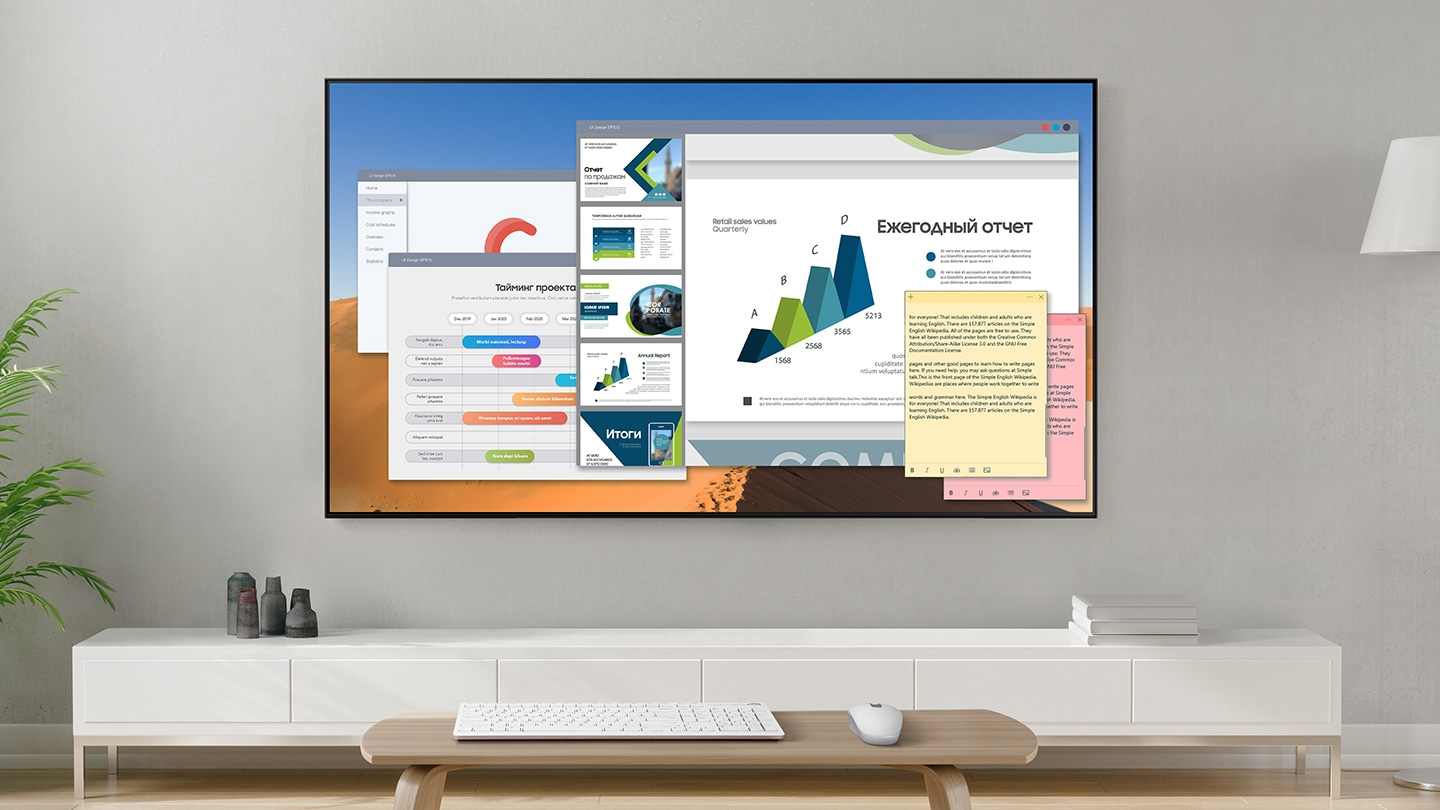
И тут на первый план выходит то, что мы можем оборудовать любой умный телевизор от Samsung мышкой и клавиатурой, конечно же, беспроводными. Для старшего поколения это становится удобным способом отвечать на SMS, писать в мессенджерах или работать с информацией, например, искать рецепты того, как ухаживать за деревьями в саду. Молодым не понять, насколько меняется восприятие картинки на смартфоне и большом экране телевизора, для пожилых людей это порой панацея, так как зрение уже не то, что в молодости. Связка смартфона Galaxy и телевизора от Samsung превращает эти два устройства в подобие компьютера для любого человека, работать на нем удобно и просто. Использование большого экрана телевизора — это большой плюс. На некоторых флагманских моделях телевизоров Samsung, например, в линейке QLED, вы можете также получить встроенные средства удаленного доступа к вашему компьютеру. Вы оставляете ваш компьютер на работе, а с телевизора подключаетесь к нему, ко всем программам, что запускаются на ПК, и можете работать с любыми системами и приложениями. Звучит фантастически, но это также умные телевизоры. Не буду заострять внимание на том, что в самих телевизорах появляется MS Office, возможность работы с офисными файлами. Поэтому скоро многие начнут покупать не только телевизоры, но и мышку с клавиатурой для работы с ними.
Говоря про возможности ПК на телевизоре, не могу пройти мимо уникального режима DeX, когда по Wi-Fi вы подключаете свой смартфон к телевизору и превращаете его в компьютер с интерфейсом, напоминающим Windows. Смартфон — не только средство для развлечений, но и рабочий инструмент, который действительно способен заменить компьютер, просто об этом нужно знать и помнить.

Современные телевизоры достаточно умны, они могут выступать отдельными устройствами и предлагают различные приложения, например, для просмотра видео в онлайн-сервисах. Но число приложений на смартфоне несоизмеримо больше, а вы можете смотреть их на большом экране. Попробуйте вывести свой Instagram на экран телевизора и ощутите разницу, возможно, что привыкание к такому формату будет моментальным.
Хотел было рассказать поэтапно, как настроить SmartThings, но приложение настолько простое и понятное, что тут нет никаких тайн. Главное, что нужно — это толика любопытства и желание попробовать связку смартфона и умного телевизора. Именно такая связка раскрывает возможности телевизора и смартфона в полной мере, дает множество дополнительных сценариев использования — трансляция картинки с ТВ на смартфон, а также трансляция в обратном направлении, проигрывание звука на ТВ или саундбаре без включения экрана, звук идет со смартфона. Вариантов использования телевизора становится намного больше, чем можно было предположить. И конечно, тут важно понимать, что все это работает в рамках экосистемы от Samsung, вам нужны смартфон Galaxy и умный телевизор Samsung.
Повторю то, что неоднократно говорил, в линейке продуктов от Samsung есть бытовая техника, смартфоны и аксессуары, все они могут быть интегрированы в SmartThings. Какими-то устройствами можно управлять в полной мере, как это происходит с ТВ, для каких-то все ограничивается советами по использованию (полезными и забавными, они явно лучше чтения бумажной инструкции). Но это именно связка разнообразной техники в одном устройстве — вашем смартфоне Galaxy. И такая связка крайне важна, так как дает очень многое, но главное в этом — комфорт. Оцените его, подружив свой смартфон и телевизор от Samsung, изучите возможности, которые дает подобная связка.
Полный текст статьи читайте на mobile-review